Если при включении компьютера на мониторе вместо загрузки операционной системы отображается «Нет сигнала», «Проверьте видеокабель» или что-то в этом роде, это не сулит ничего хорошего. Придется выяснить, какая степень погрешности является критической или незначительной. Ниже приведены основные способы определения поломки и решения проблемы.
Проверка состояния видеокабеля

Этот способ используется, когда на мониторе нет видеосигнала, но компьютер работает. Поэтому сначала необходимо убедиться в правильности подключения видеокабеля. Чаще всего, когда контакты уходят и появляется соответствующее сообщение.
Это особенно верно в случае, когда компьютер собран сам; затем нужно убедиться, что все компоненты системы подключены правильно.
Следующий шаг, если все подключено правильно, это несколько раз нажать кнопку NumLock (CapsLock).

Если кнопки мигают после нажатия, проблема кроется именно в кабеле или мониторе. Проверить это можно, подключив компьютер через другой кабель. Если его нет под рукой, можно попробовать подключить к телевизору или другому монитору.
Как бы это банально не звучало, но при отсутствии сигнала через разъем VGA, нужно будет закрепить выход двумя винтами. Причина настолько проста, что не все обратят на нее внимание.

Также не лишним будет проверить, правильно ли выбран источник сигнала. В идеале, конечно, это нужно сделать в первую очередь.
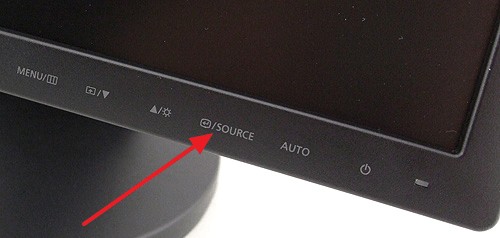
Проверка состояния видеокарты
Если у вас проблемы с видеокартой, посмотрите следующее видео:
В большинстве случаев видеокарта представляет собой отдельную плату, которая устанавливается в соответствующий вывод на материнской плате. В случае чего можно быстро установить новый.
Видеокарта занимается обработкой графических данных и их передачей на экран монитора. По этой причине вы должны проверить, работает ли он.
Если в вашем компьютере есть встроенная видеокарта, пропустите этот шаг. В этом случае за обработку графики отвечает отдельный чип материнской платы, и об этом речь пойдет ниже. Самая банальная причина связана с отсутствием регулярной чистки видеокарты. Как следствие, на золотых контактах возникает некоторая коррозия.
Различные баги связаны с GPU. Например, перестал работать вентилятор на карте или нужно переставить шар. Поэтому вам нужно будет открыть корпус компьютера и извлечь карту.
Перед этой процедурой рекомендуется надеть заземляющие браслеты от электростатического разряда, и, конечно же, компьютер должен быть отключен от источника питания.
Процедура не предполагает ничего сложного, главное, чтобы под рукой была отвертка. С его помощью можно начать размонтирование системного диска; Вы должны начать с винтов на боковой крышке. Не лишним будет убрать все шлейфы из портов, а уже потом снимать видеокарту. Как правило, он устанавливается в порт PCI x16, а за его устойчивое положение отвечает специальная планка.
После успешного удаления можно либо подключить кабель монитора к порту (если есть встроенная карта), либо установить другой. Если все работает, то это свидетельствует о неисправности видеокарты или необходимости ее чистки. Но если на компьютере по-прежнему нет видеосигнала, нужно будет продолжить тест.
В 90% случаев достаточно качественно почистить видеокарту. Это обеспечит правильное соединение между ним и материнской платой, и появится видеосигнал. В таком случае нужно открутить винты, которыми вентилятор крепится к плате, и удалить грязь сжатым воздухом и подобными растворами. Затем следует смочить ватный тампон в 99% изопропиловом спирте и приступить к непосредственной очистке.

Состояние периферии
Чтобы материнская плата заработала, достаточно подключить к ней модуль оперативной памяти, процессор, вентилятор охлаждения и SMPS для начала работы. Остальное, включая жесткий диск или дисковод для оптических дисков, используется для расширения функциональности ПК.
Следовательно, внутри системного блока может быть достаточно устройств, не являющихся необходимыми для нормального функционирования материнской платы. Поэтому следует проверить, как ведет себя компьютер после удаления дополнительных компонентов. Причина может крыться в неправильном блоке питания. Разумеется, все необходимые компоненты должны остаться.
Процедуру можно проводить поэтапно, извлекая элементы один за другим. Это также позволит определить неисправный элемент, если видеосигнал появится после отключения одного из них. Если видео по-прежнему не отображается, следует продолжить.
Манипуляции с батарейкой CMOS
Батарея CMOS используется в качестве небольшого источника питания на материнской плате. Поэтому сохраняет параметры: дату и время, свойства загрузки, порядок прихода видеосигнала и многое другое.
Бывают случаи, когда этот пункт выгружается и не загружается, и компьютер из-за него не загружается. Поэтому не лишним будет его удалить и попробовать включить компьютер. Если запустится, нужно заменить батарею и восстановить настройки БИОС.

Проверка оперативной памяти
Интересно, что довольно часто причиной видеоошибок является некорректная работа модулей оперативной памяти.

Так что если к материнской плате подключено два модуля оперативной памяти, можно попробовать включить компьютер с одним. Может оказаться, что оба не работают, поэтому лучше подготовить другой, работающий и совместимый с вашей материнской платой. Если проблема в обоих слотах, потребуется ремонт платы.
Дополнительным признаком неработающей оперативной памяти является отсутствие реакции при нажатии NumLock, когда не загорается подсветка клавиатуры. Заодно можно попробовать почистить микросхемы оперативной памяти и это поможет запустить компьютер.
В следующем видео найдите причину проблемы, когда нет изображения на мониторе:
Проверка главных компонентов
Если ничего не помогло, ситуация уже становится неприятной – причиной проблемы может быть один из основных элементов ПК. Однако, если сигнала через VGA, HDMI или DVI нет, но компьютер все еще работает и вы слышите загрузку операционной системы, вы просто пропустили один из шагов выше.
Основные компоненты не могут быть проверены на наличие ошибок без специального оборудования. Однако можно попробовать подключить процессор к другой совместимой материнской плате. Если он работает нормально, вы можете попробовать подключить другой блок питания.
Что касается самой материнской платы, то ее уже нужно детально диагностировать. Стоит понимать, что восстановление материнской платы может быть дорогим удовольствием, и зачастую выгоднее купить новую. Еще момент: не всегда плату можно отремонтировать, и даже в случае удачного ремонта нет гарантии, что в дальнейшем она будет работать без проблем.








